IDrive®e2へのVeeam®スタンドアロンLinuxバックアップ
スタンドアロン・モードで実行するVeeam Agent for Linuxのターゲット・ロケーションとしてIDrive® e2を使用します。
Veeam Agent for Linuxで新しいバックアップ・ジョブを設定するには、以下の手順に従います、
- Veeam Agent for Linuxを開く
ターミナルにveeamと入力し、アプリケーション(GUIのようなインターフェース)を起動します。 - 新しいバックアップ・ジョブを作成する
入場 C をクリックして新しいバックアップジョブを設定します。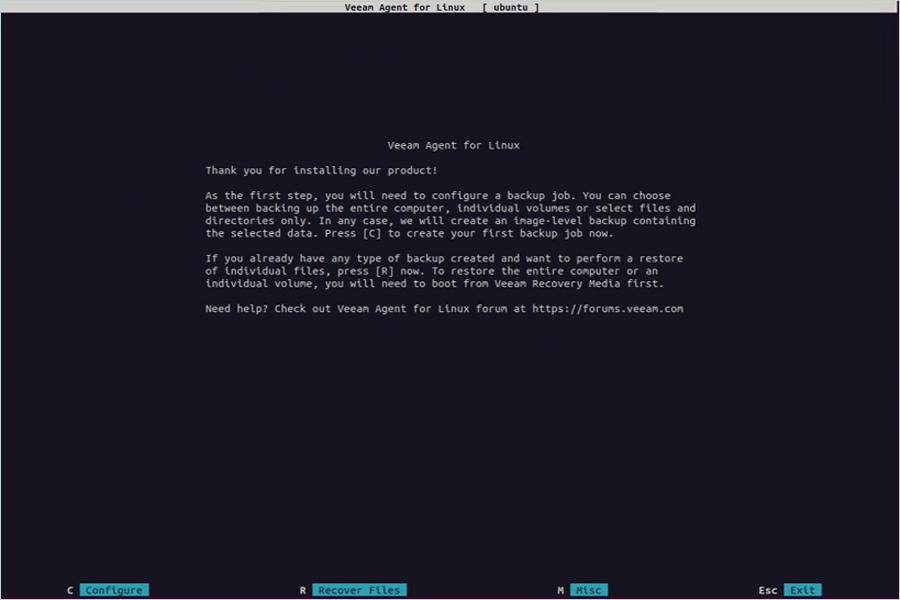
- バックアップジョブに名前を付ける
バックアップの名前を入力し 戻る を選択した後 次のページ を使用している。 タブ キーだ。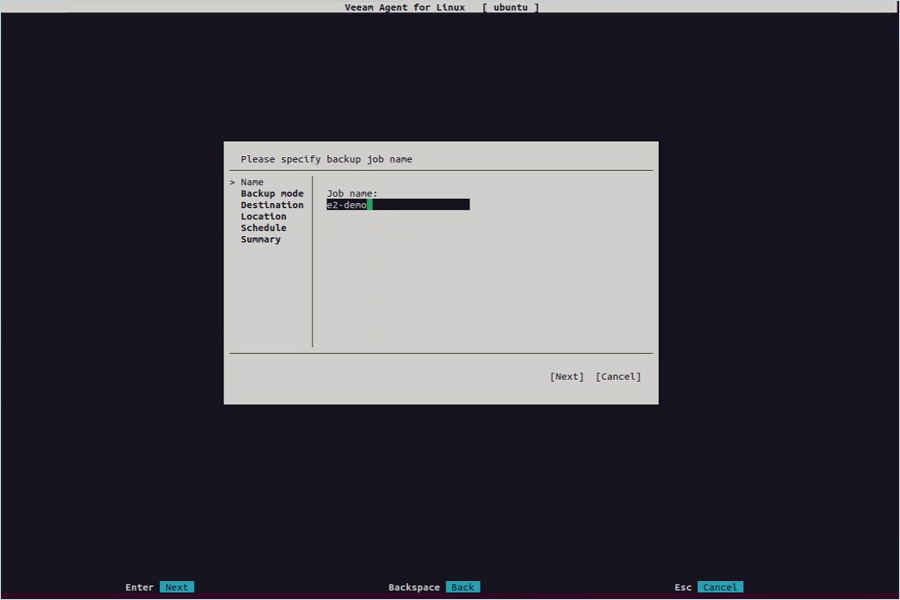
- バックアップモードの選択
選ぶ ファイルレベルのバックアップ (を選択することもできる。 コンピュータ全体 または ボリュームレベルのバックアップ 必要な場合)。プレス 戻る を選択した後 次のページ.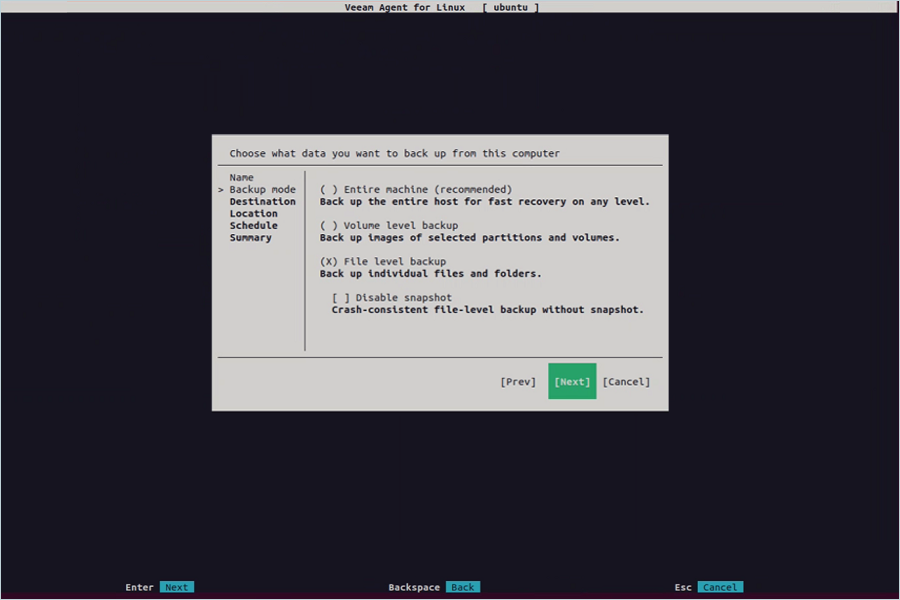
- ソースファイル/フォルダを選択
ソースとしてバックアップしたいフォルダまたはファイルを選択し、次に 戻る を選択した後 次のページ.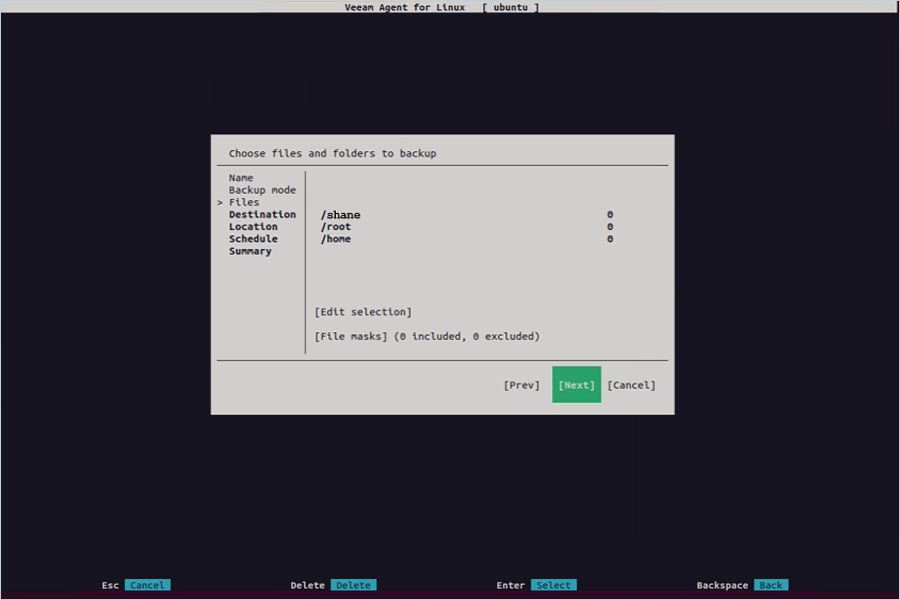
- バックアップ先を選択
選ぶ オブジェクト・ストレージ を選択し 戻る を選択した後 次のページ.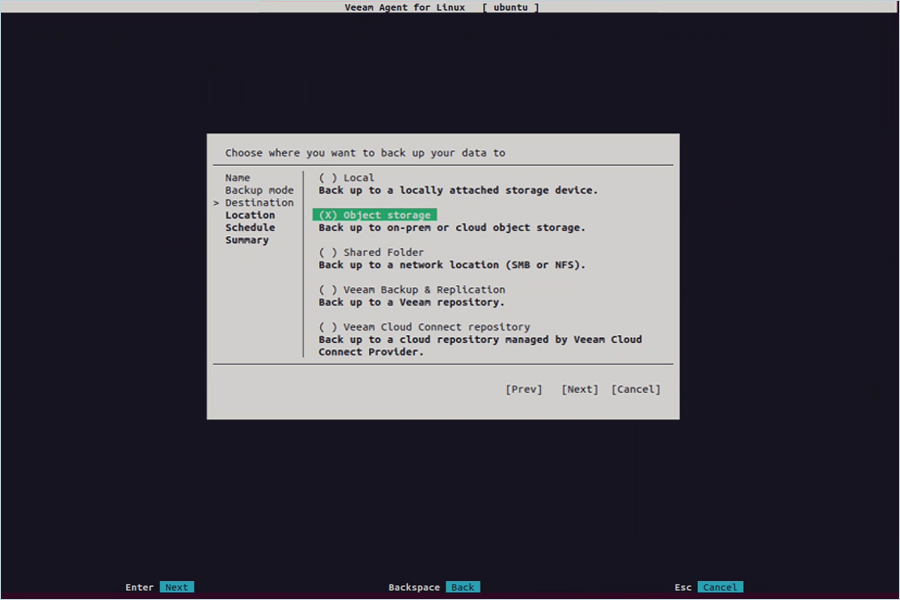
- オブジェクト・ストレージのタイプを選択する
選択 S3互換ストレージ をオブジェクト・ストレージ・タイプとして選択し 戻る を選択した後 次のページ.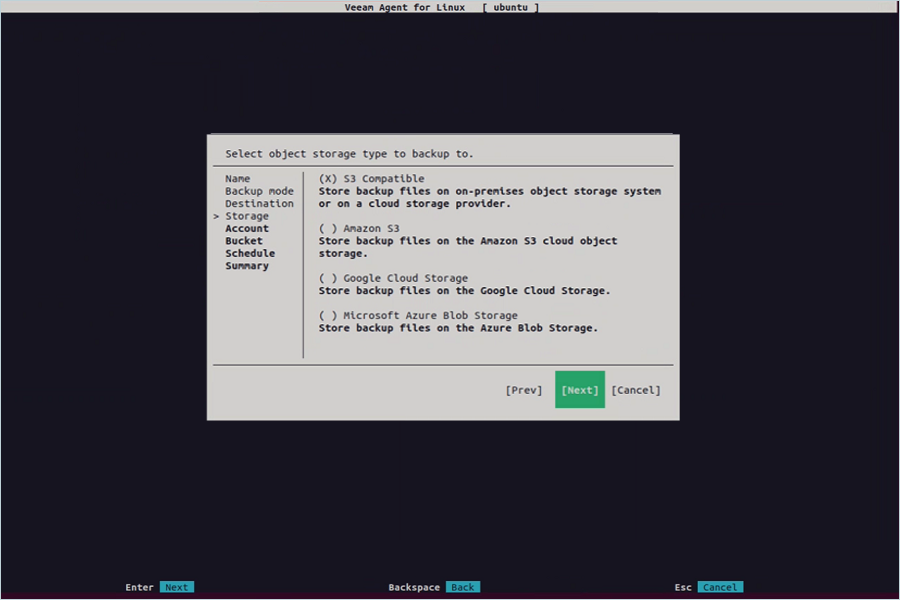
-
IDrive®e2の認証情報を入力
- サービスポイントとしてIDrive®e2 エンドポイントを入力します。
- IDrive®e2の地域を入力してください。
- IDrive®e2 Access Keyを入力します。
- IDrive®e2 シークレットアクセスキーを入力します。
- Nextを選択したらReturnキーを押す。
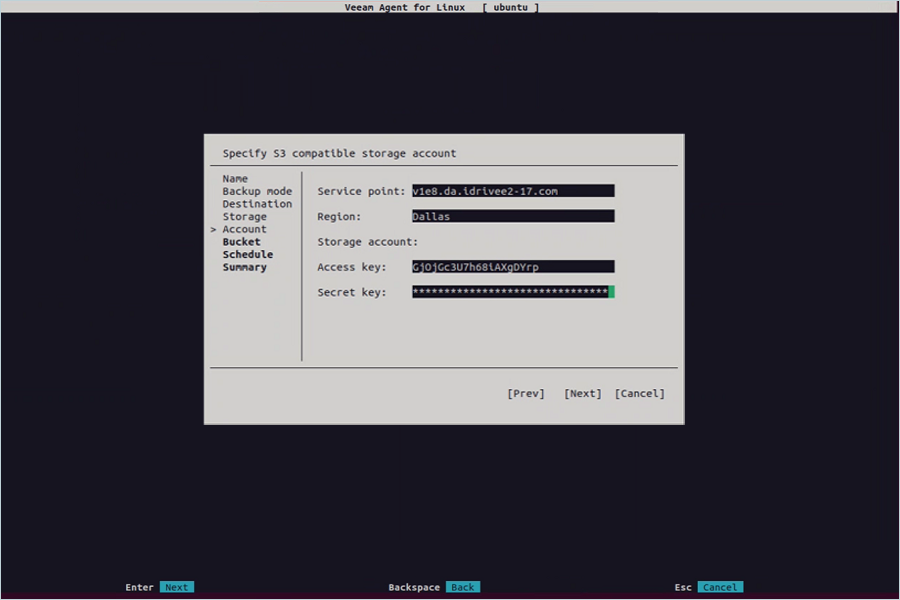
- バケツを選択
プレス 戻る キーオン ブラウズリストからe2バケットを選択し、確認する。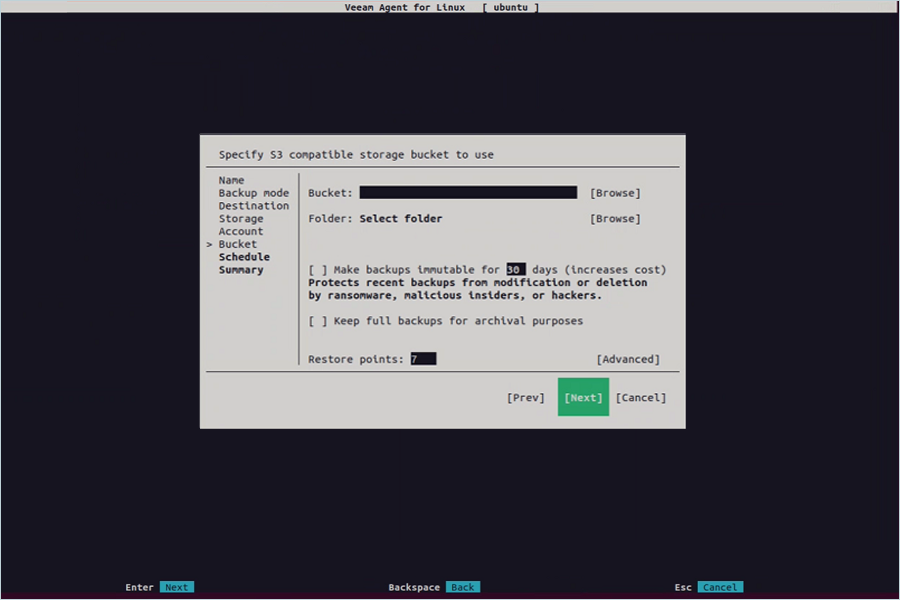
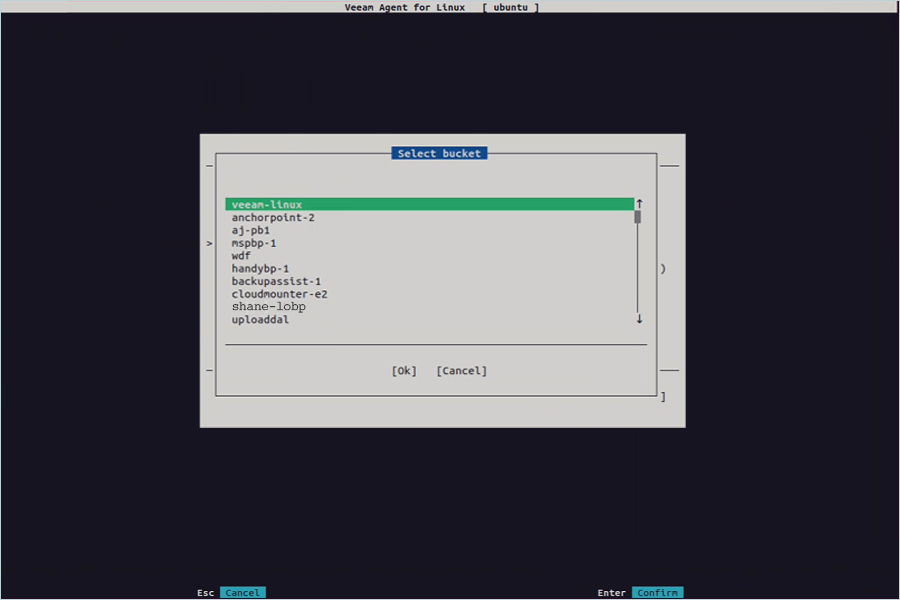
- 保存先フォルダの選択
プレス 戻る キーオン ブラウズをクリックし、e2バケツ内のフォルダを選択してから 戻る を選択した後 次のページ.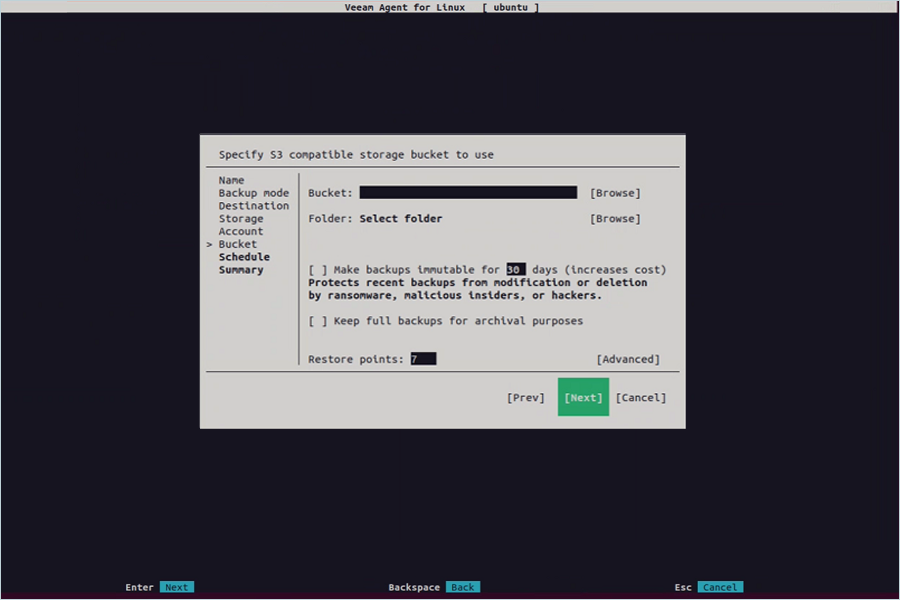
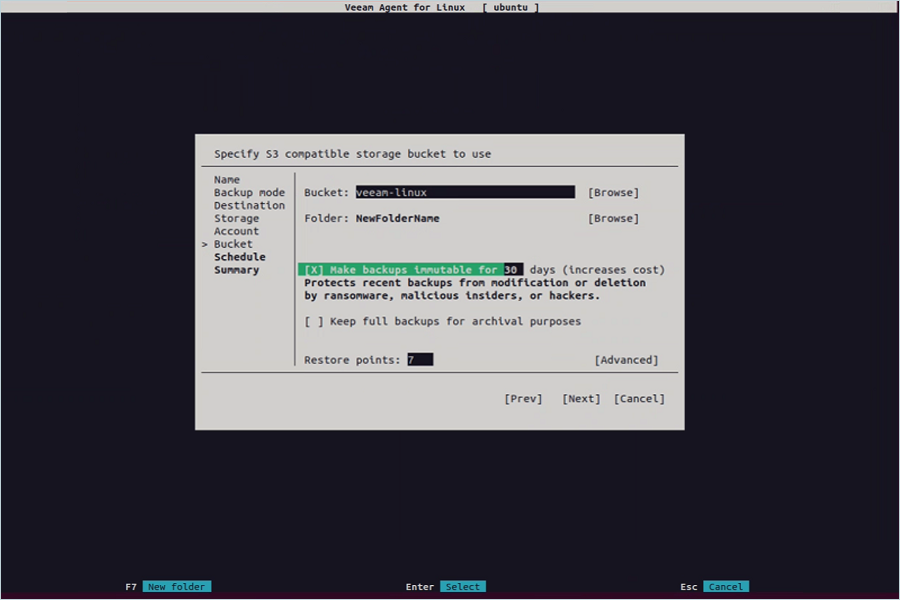
- バックアップのスケジュール
必要に応じてバックアップスケジュールを設定し、 を押します。 戻る を選択した後 次のページ.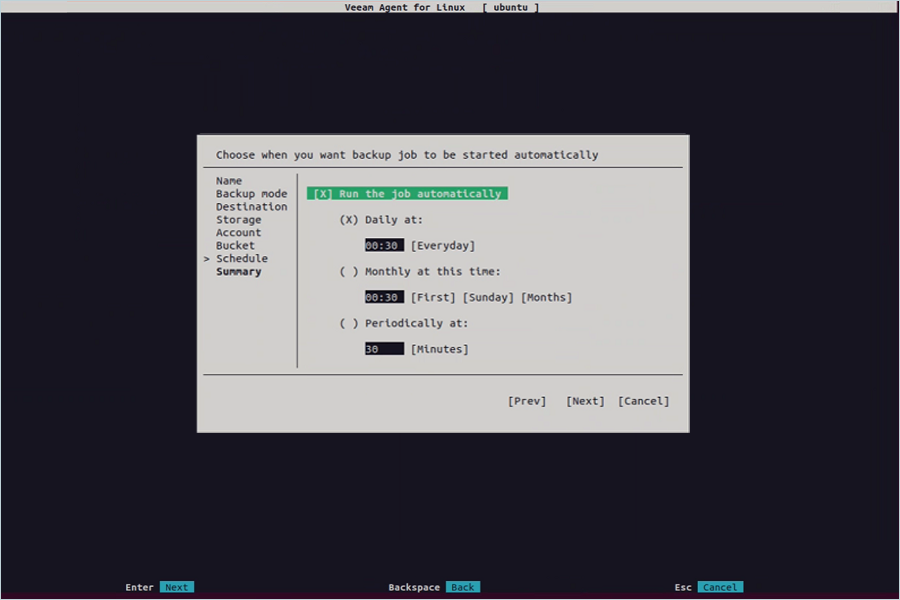
- 復習と仕上げ
概要を確認し、有効にする 完了をクリックするとジョブが実行される を押してください。 戻る を選択した後 終了.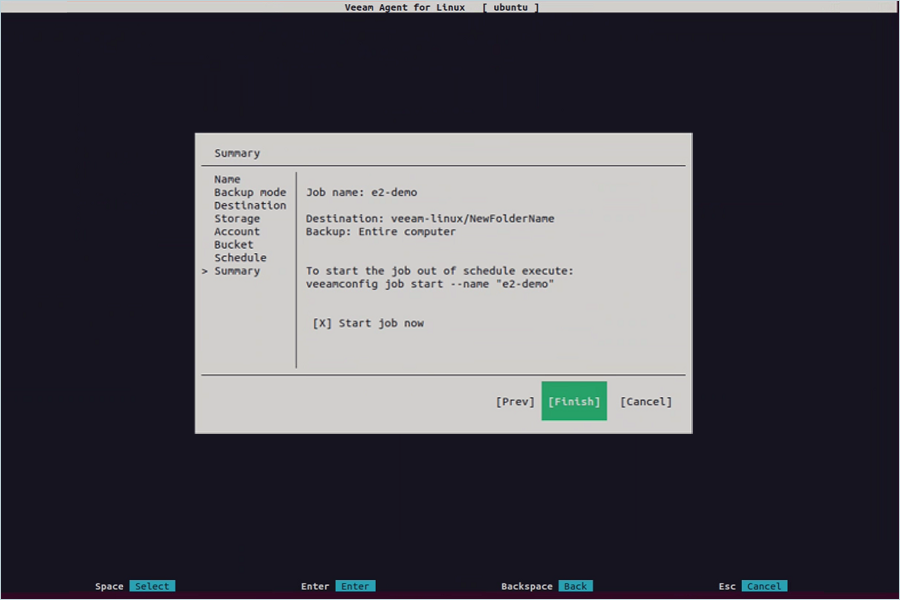
ジョブが正常に開始されると、その進捗状況を監視することができます。
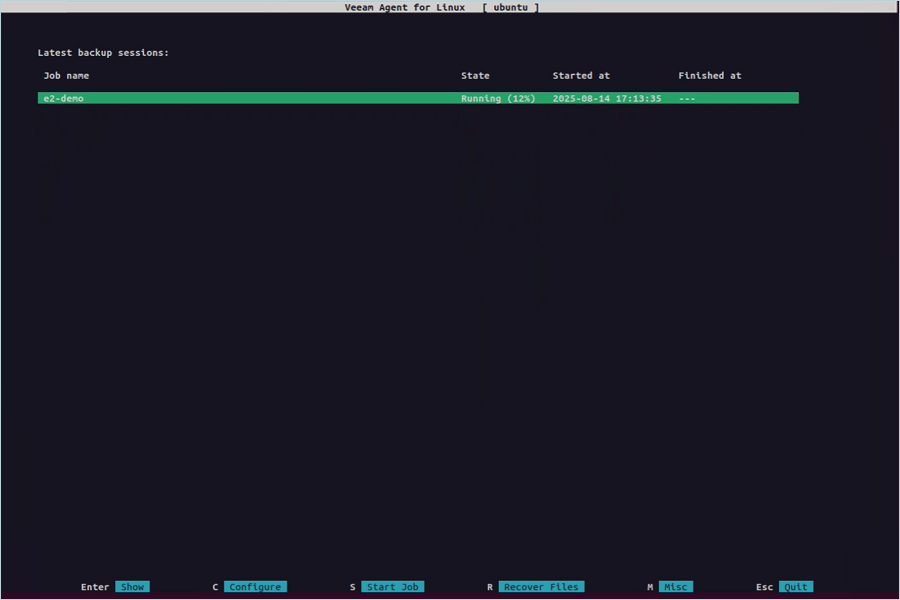
コントロールパネルは以下のキーで操作できます:
タブ- バックアップ・ジョブ・ウィザードのコントロールとボタンを切り替えます。
Up and Down- スクロール可能なリストの項目を切り替える。
スペース- リスト内の必要な項目を選択します。選択された項目のマークは、ウィザードのステップによって異なる場合があります。
Enter- ウィザードの次のステップに進むか、セッションのリストで選択したバックアップジョブセッションの詳細を表示します。
Backspace- ウィザードの前のステップに戻る(テキスト・フィールドが選択されている場合、このボタンを使用してウィザードのステップを変更することはできません)。
Esc- 現在使用しているウィザードを終了するか、Veeam Agent for Linuxコントロールパネルを閉じます。
IDrive®e2からローカルシステムにバックアップを復元する
1.コマンドラインの使用
この機能はVeeam Agent for Linuxコントロールパネルでは利用できないため、コマンドラインインタフェース(CLI)を使用してボリュームレベルのバックアップから1つまたは複数のコンピュータボリュームをリストアすることができます。デフォルトでは、Veeam Agentは最新のリストアポイントからリストアしますが、特定のリストアポイントを選択して、希望する時点にデータをリカバリすることもできます。
- Veeam Agentによって作成されたバックアップのリストを表示するには、以下のコマンドを使用します。
veeamconfig backup list --all
- 特定のバックアップの詳細情報を表示するには、以下のコマンドを使用します。
veeamconfig backup show --id(表示したいバックアップの -id)
- バックアップ内の復元ポイントに関する情報を表示するには、以下のコマンドを使用します。
veeamconfigポイントリスト --backupid
-
バックアップからボリューム・レベルをリストアするプロセスを開始するには、以下のコマンドを使用します。
veeamconfig backup restore --id --targetdev --backupdev
- 特定の復元ポイントからボリューム・レベル・リストアを開始するには、次のコマンドを使用します。
veeamconfig point restore --id --targetdev --backupdev <>
- バックアップのID。
- 復元ポイントのID。
- リカバリするコンピュータ上のボリュームを表すブロックデバイスへのパス。このパラメータはオプションです。
- バックアップ内のボリュームを表すブロックデバイスへのパス。
注:
- Veeam Agent for Linuxのセッション・ログを監視、表示するには、以下のコマンドを使用します。
veeamconfigセッションログ --id(ここで-リストアセッションのID)
2.Veeam Recovery Wizardを使用したファイルとフォルダの復元
ファイルやフォルダを復元する、
- Veeam Agentコントロールパネルを起動します。
ターミナルに以下のコマンドを入力します:
veeam - を押す。 R キーを押して、ファイルレベルの復元ウィザードに進みます。
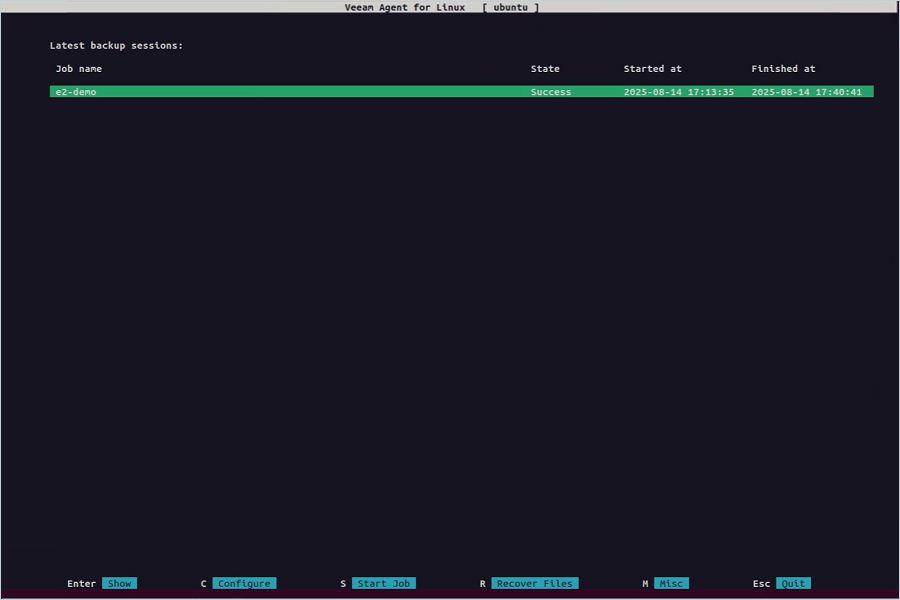
- 復元元のバックアップを選択します。を押します。 入場 キーだ。
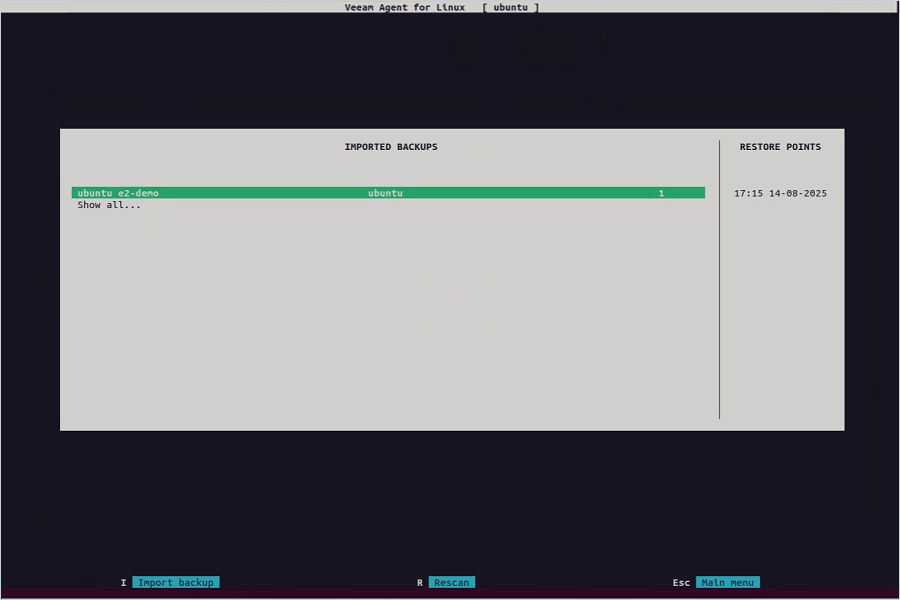
- 使用する復元ポイントを選択します。を押します。 入場 キーだ。
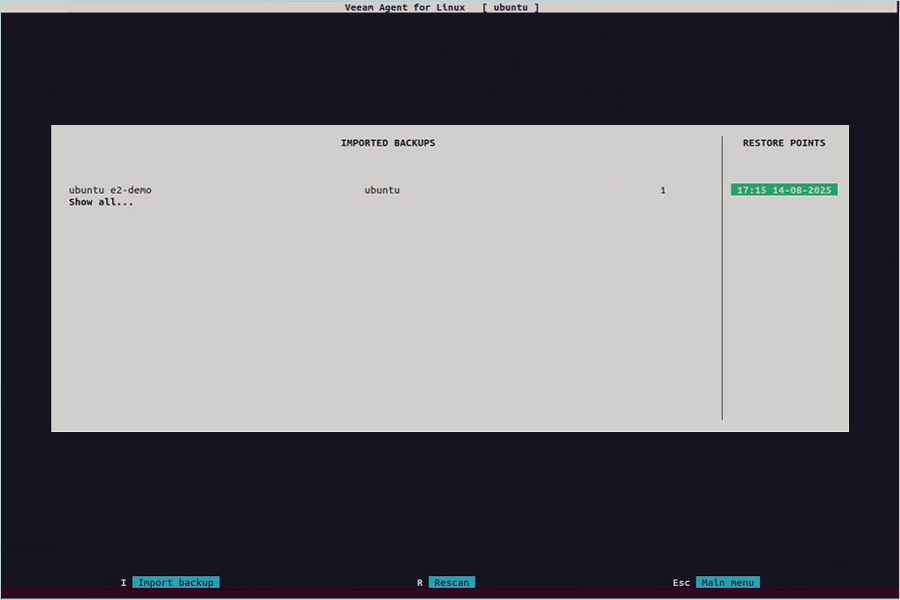
- Veeamエージェントはバックアップ・ファイルを"/mnt/backup "ディレクトリにマウントします。を押します。 戻る キーオン OK を続ける。
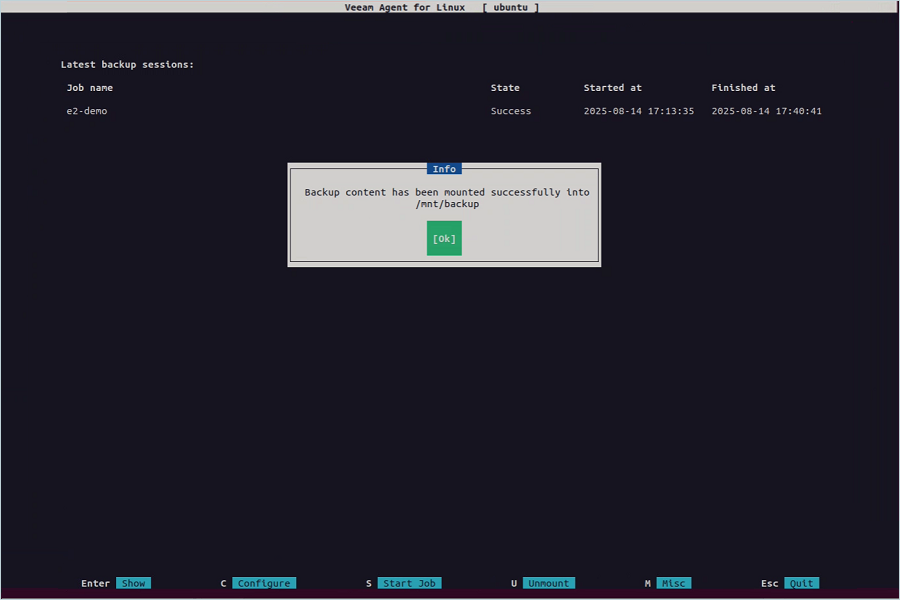
不変性を有効にする
Veeam Agent for Linux v6では、イミュータブル・バックアップ・ジョブを作成する機能が追加されました。
Linuxコンピューターに不変バックアップを作成する、
- IDrive®e2 バケットで オブジェクトロックを設定します。
- バックアップジョブを設定する際に、以下のオプションを選択して不変性を有効にします。 最近のバックアップを不変にする チェックボックスをクリックし、不変性を保持する日数を指定する。クリック 次のページ.
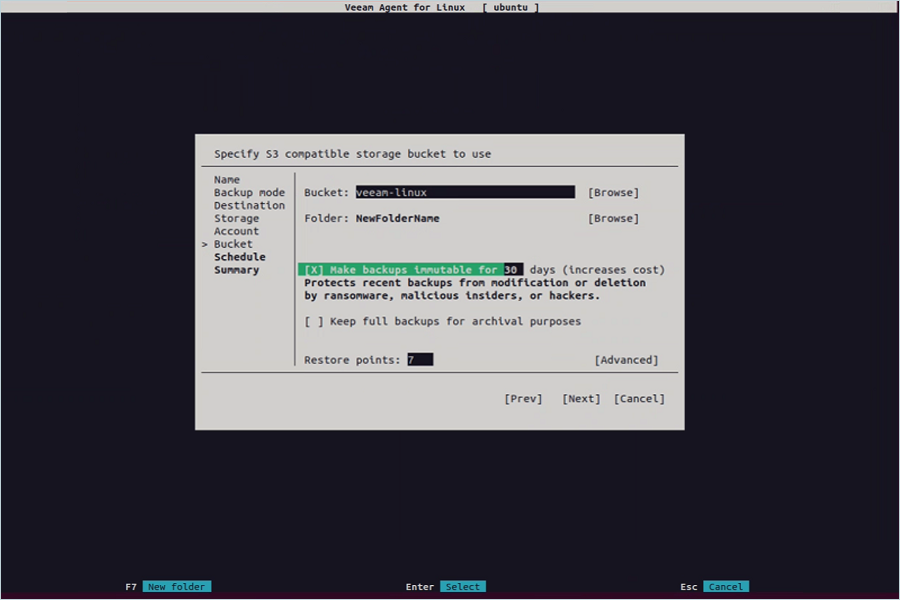
- 確認メッセージが表示され、不変性によるコスト増が通知されます。OKをクリックして進みます。
- 残りのステップに進み、バックアップジョブの設定を確定します。